Mac版UPDFでPDFページを管理する方法
UPDFは、ユーザーフレンドリーなインターフェースでPDFページをスマートに管理できます。
挿入、置換、抽出、分割、回転、削除など、様々な機能を個々のページまたは複数のページに対して実行できます。
このガイドでは、MacでUPDFを使ってPDFを整理する様々な方法をご紹介します。
Windows • macOS • iOS • Android 100%安全
PDF の整理を始めるには、PDF を開き、左側のツールバーの「ページの整理」アイコンをクリックします。
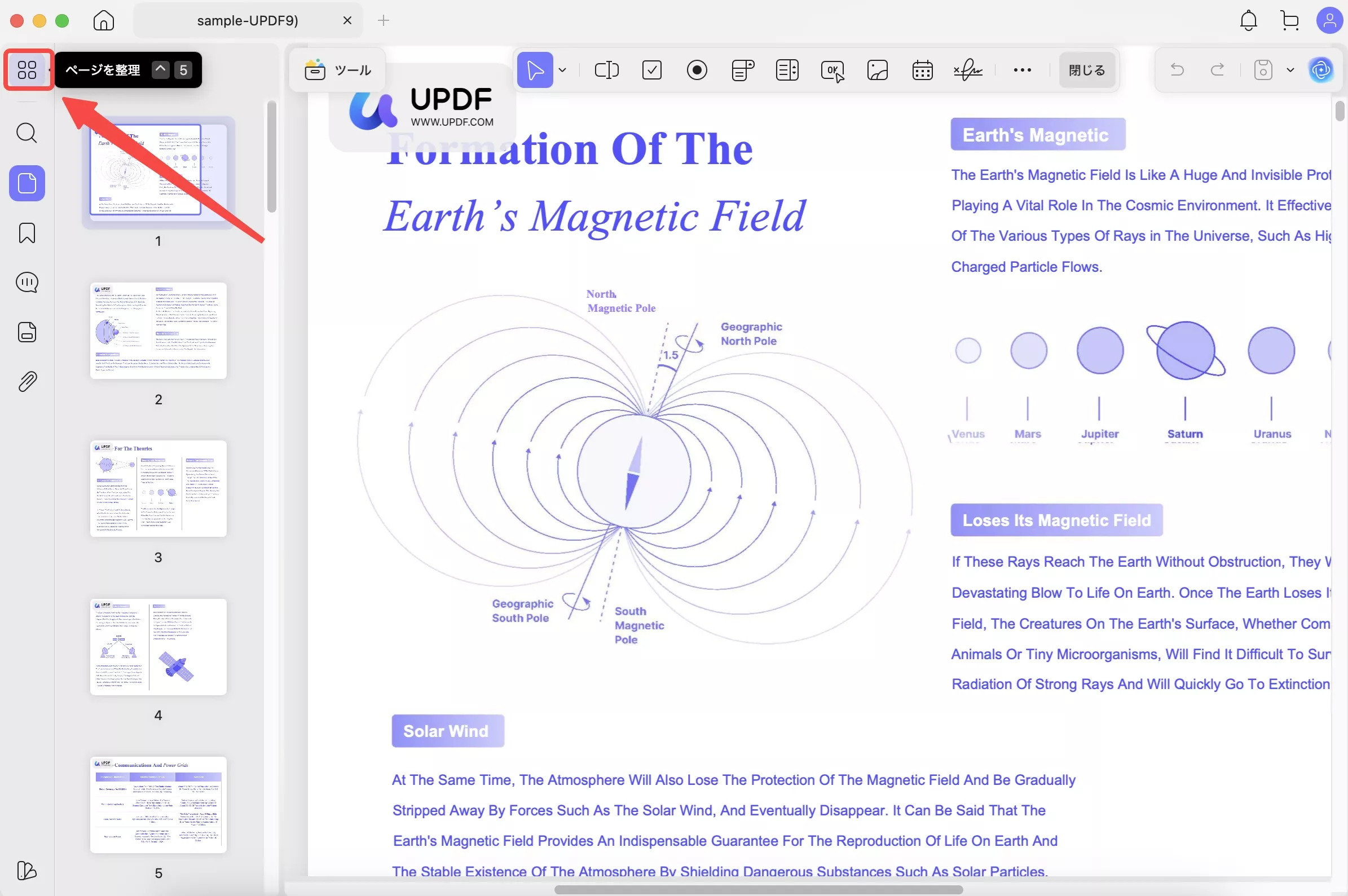
これで、トップ メニューにPDF整理機能がすべて表示されて、PDFページを管理することができます。
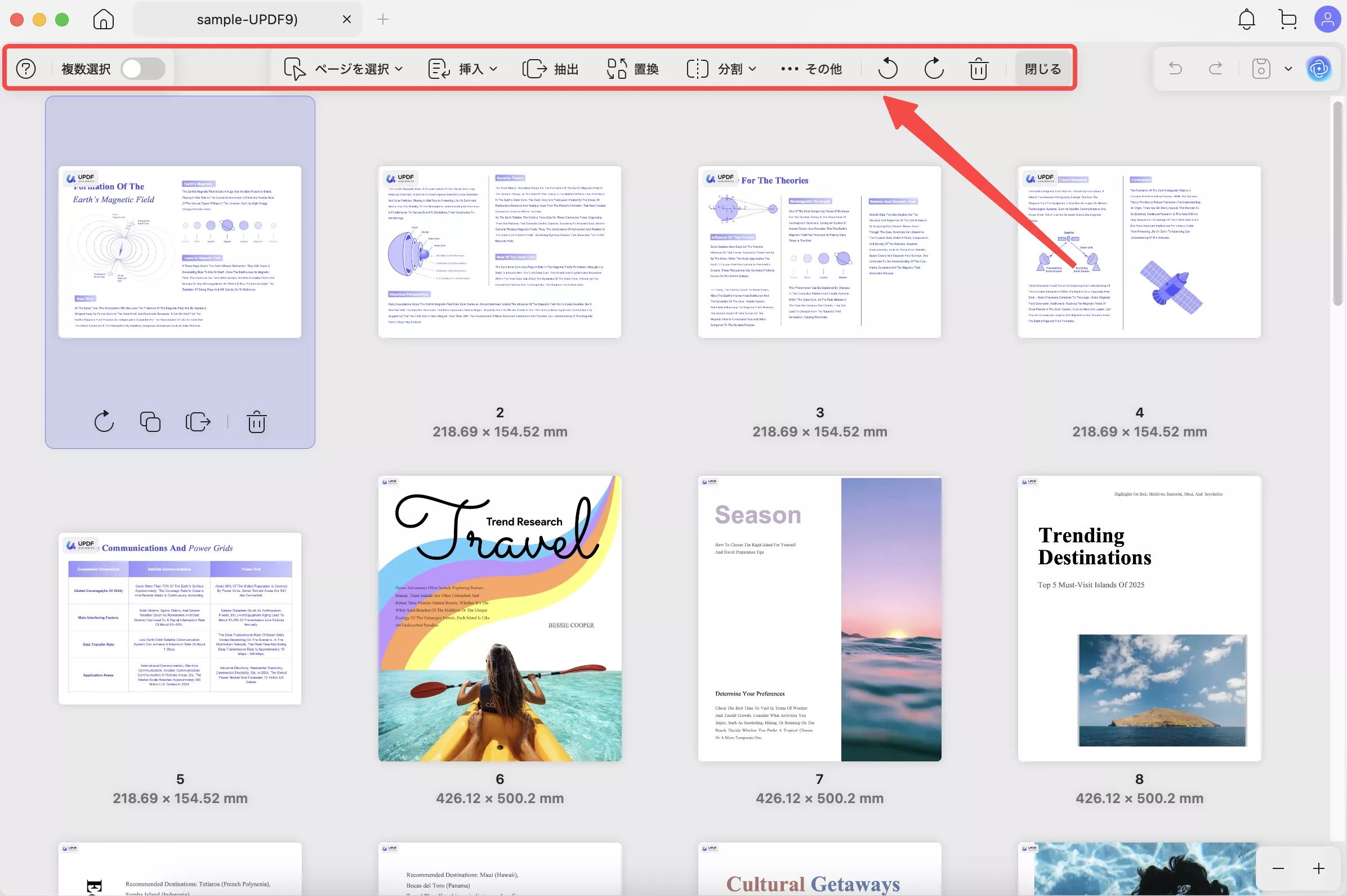
ここでは、次のようなさまざまなツールを使用できます。
PDFページを管理するーー複数選択モード:
これは、コマンドキーを押さなくても複数の項目を選択できる優れた UPDF 機能の1つです。

ページを選択:
この機能を使用すると、異なるページ範囲を選択できます。偶数ページ、奇数ページ、横長ページ、縦長ページ、または全ページを一度に選択できます。
また、カスタムページ範囲を選択することもできます。

視覚的なガイドを体験したい方は、以下のビデオに参照してください。
挿入:
このオプションを使用すると、ファイル、クリップボード、または画像からPDFを挿入できます。
空白ページを挿入して、最初から書き直したり編集したりすることもできます。
また、PDFの奇数ページまたは偶数ページのみを挿入するクロス挿入も可能です。

ページの挿入については、以下のビデオに参照することもできます。
ファイルから挿入:
ファイルから PDF を挿入します。開いている PDF ファイルに 1 つの PDF を挿入する場合は、この方法を使用できます。
「ファイルから」、「ファイルを選択」をクリックして、開いている PDF に挿入する PDF をアップロードし、挿入するアップロードされた PDF のページ範囲をカスタマイズします。
そして、「挿入先」セクションをカスタマイズし、ページを最初のページに挿入するか、最後のページの後に挿入するかを選択するか、開いている PDF のページをカスタマイズして、「前」または「後」などの場所を選択します。
たとえば、「ページの挿入」セクションで最初のページを選択し、「後」を選択すると、開いている PDF の最初のページの後にページが挿入されます。「挿入」をクリックします。
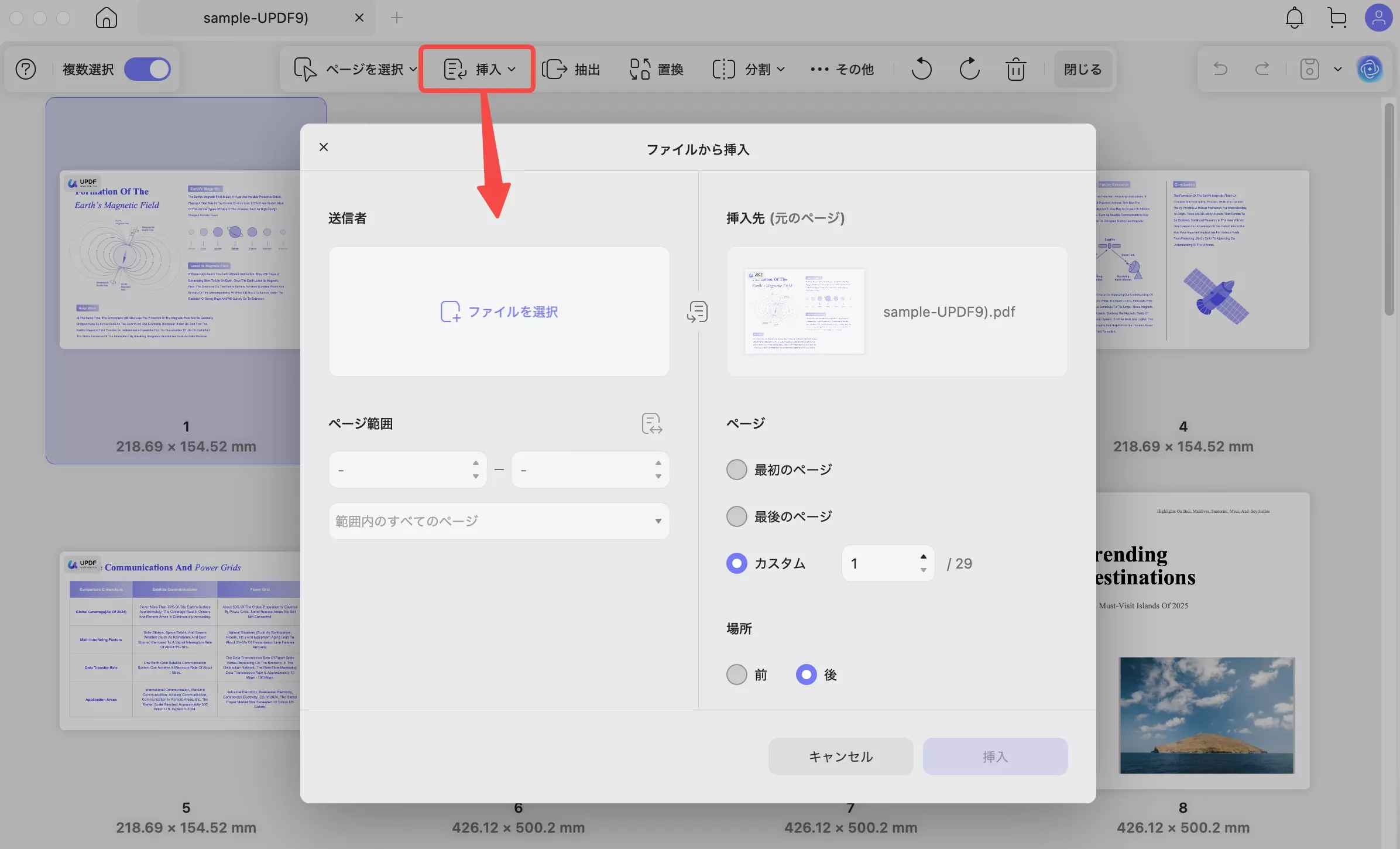
画像から挿入:
開いているPDFにページとして画像を1つ挿入する場合は、「画像から」ボタンを選択できます。ポップアップウィンドウから、「ファイルを選択」をクリックして、jpg、png、bmp、tiffなどの画像形式の画像をアップロードし、元のファイルサイズを維持するためにファイル サイズで作成するか、均一なページサイズを使用するために用紙サイズで作成するかを選択できます。用紙サイズで選択する場合は、A4、A5、B5 などの必要なページ サイズを選択し、方向を選択できます。
そして、最初のページ、最後のページ、またはカスタムページにページを挿入するように選択し、選択したページの後または前など、挿入する場所を選択します。「挿入」をクリックします。
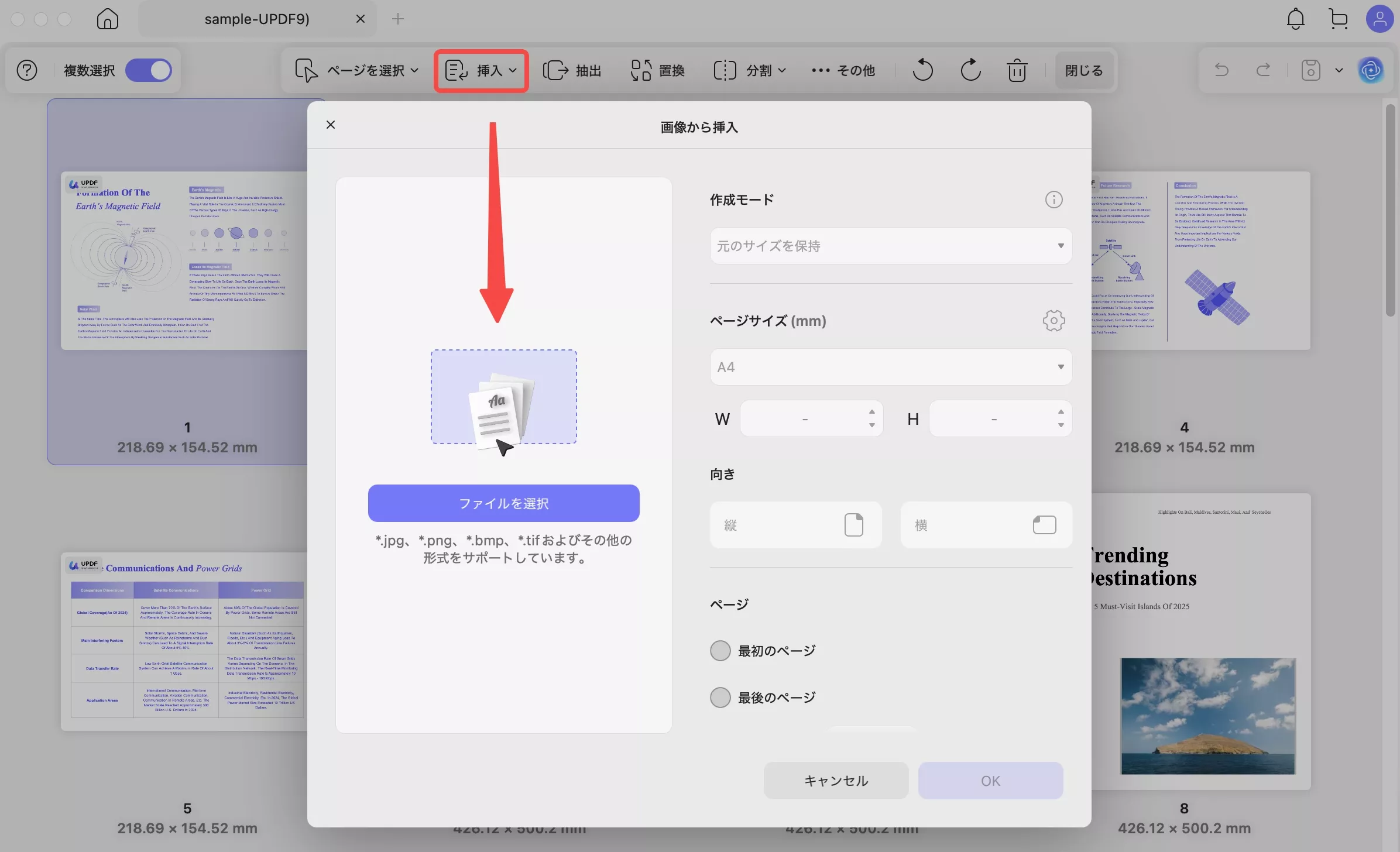
空白ページを挿入:
PDFに空白ページを挿入することもできます。「挿入」をクリックした後、「空白ページ」をクリックしてください。ポップアップウィンドウでページサイズを選択し、印刷の向きを選択して、必要なページ数を入力します。
次に、空白ページを挿入する場所を選択します。最初のページ、最後のページ、またはカスタマイズページの前または後を選択できます。「挿入」をクリックすると、PDFに空白ページが挿入されます。
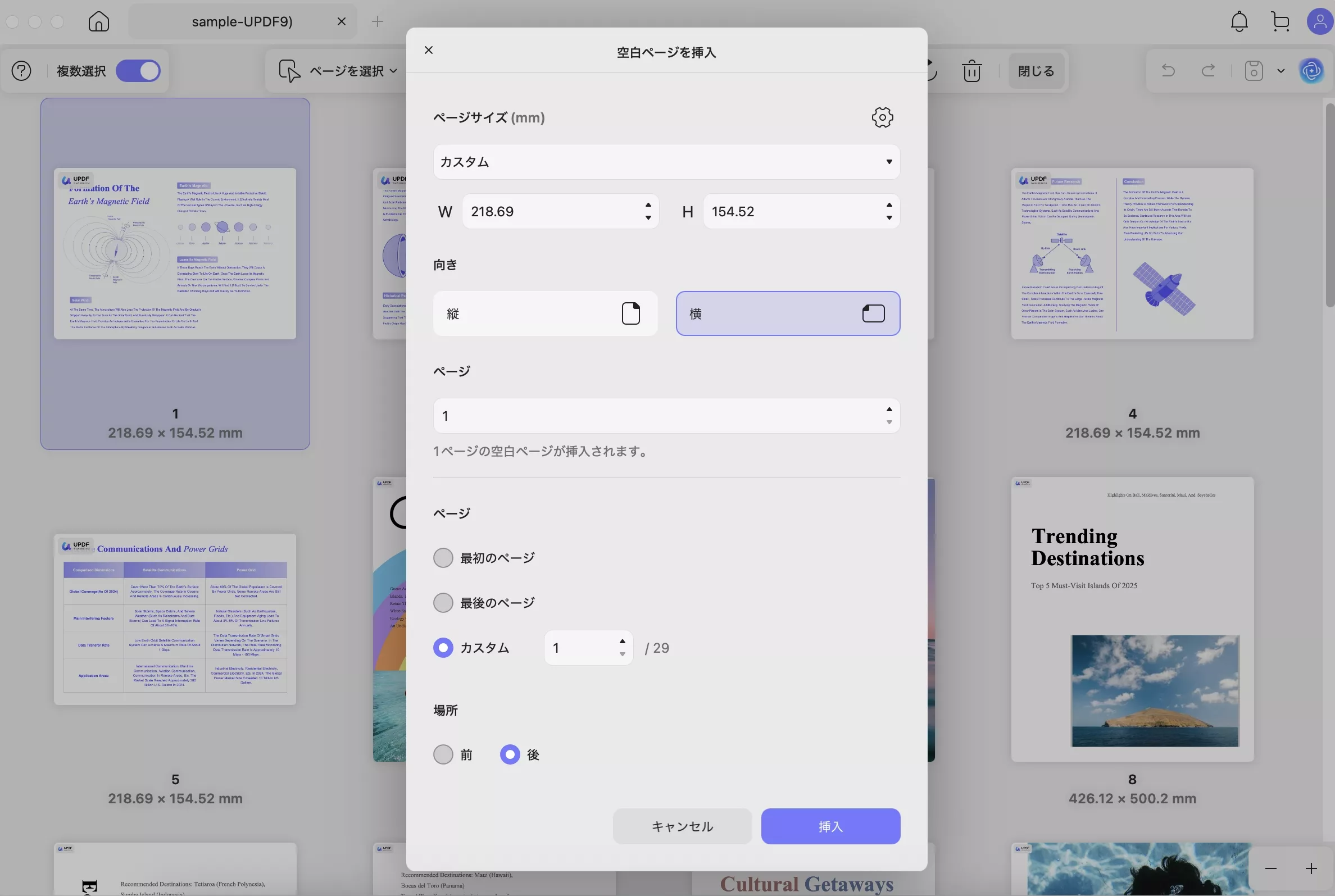
クリップボードから挿入:
Mac版UPDFでは、コンテンツや画像をコピーし、PDFにページとして挿入できます。ここでは、クリップボードからの挿入機能を使用します。「CMD+C」を押したままコンテンツまたは画像をコピーします。「挿入」>「クリップボードから」をクリックします。「挿入」をクリックすると、クリップボードからのコンテンツの挿入が完了します。

インターリーブ挿入:
最後に紹介するオプションは「インターリーブ挿入」です。これは、必要な奇数ページと偶数ページをそれぞれ1つのファイルにまとめたファイルがある場合に非常に便利です。1つのPDFファイル内の適切な場所に挿入できます。使い方は以下のとおりです。
「インターリーブ挿入」アイコンをクリックし、「ファイルの選択」をクリックしてPDFを選択して開きます。そして、アップロードしたPDFをどのように挿入するかを選択します。「奇数ページ」を選択すると、開いているPDFの奇数ページとして挿入されます。「偶数ページ」を選択すると、挿入されます。

抽出:
この機能を使用すると、特定のファイルからPDF、画像、またはイメージPDFを抽出できます。
抽出したいページを選択するだけです。「抽出」ボタンをクリックしてください。ページを何も選択せずに「抽出」ボタンを直接クリックし、ポップアップウィンドウで抽出したいページ範囲を選択してください。抽出の種類(PDF、画像、またはイメージPDF)を選択してください。ページを個別のファイルとして抽出したり、抽出後にページを削除したりすることもできます。完了したら、「抽出」ボタンをクリックして続行してください。
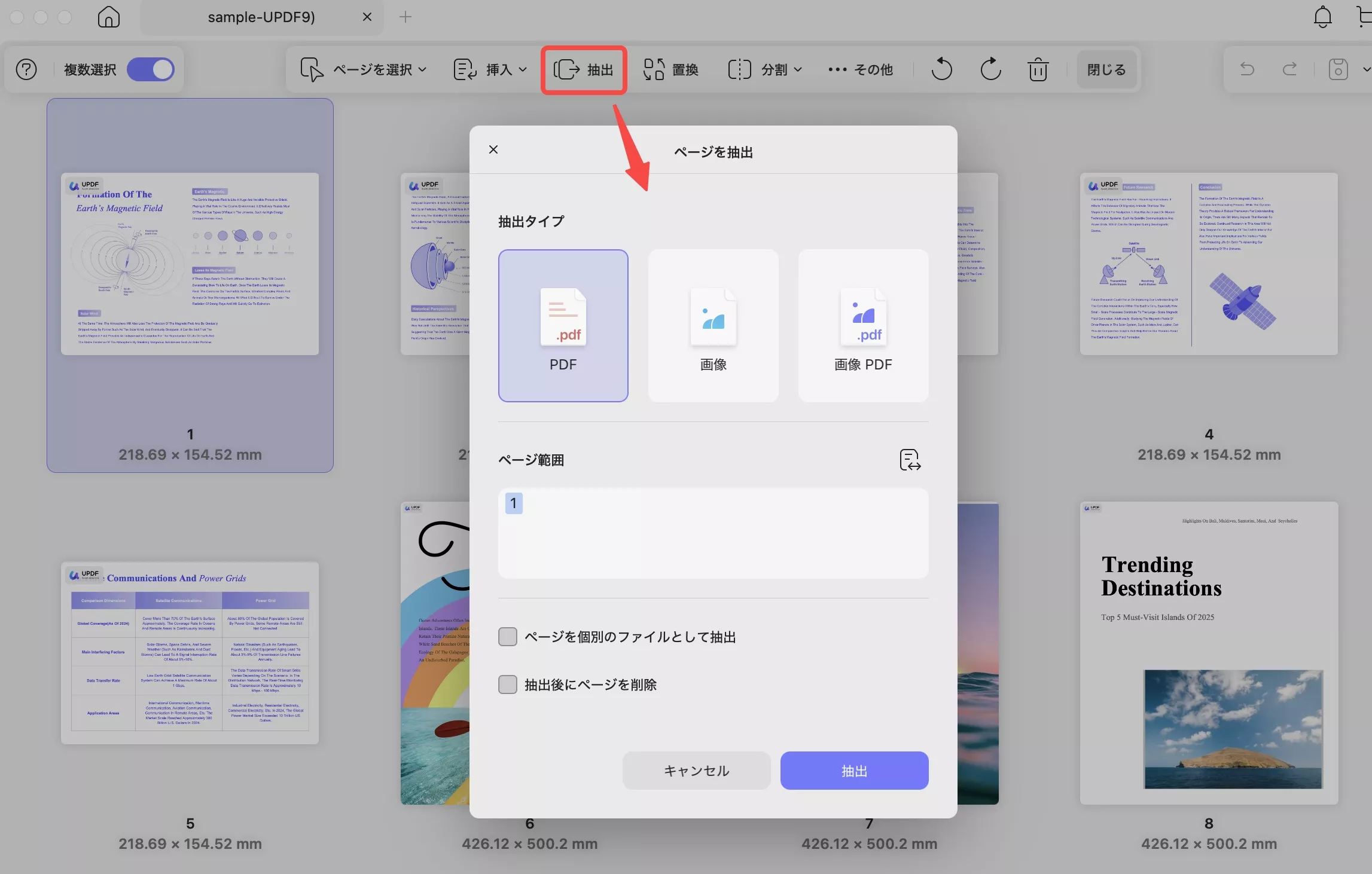
置換:
Mac版UPDFは、他のPDFのページの置き換えをサポートしています。
- まず、PDFドキュメント内の1ページを選択します。置換するページが数ページだけの場合は、複数のページを選択します。置換するページが複数ある場合は、ページを選択する必要はありません。「置換」アイコンをクリックするだけです。
- 次に、「ファイルを選択」をクリックして、開いているPDFを置き換えたいページを含むPDFファイルを選択します。「 開く」をクリックします。
- 最後に、アップロードしたPDFファイル内で置換するページ範囲を選択します。「置換」ボタンをクリックすると、置換が完了します。
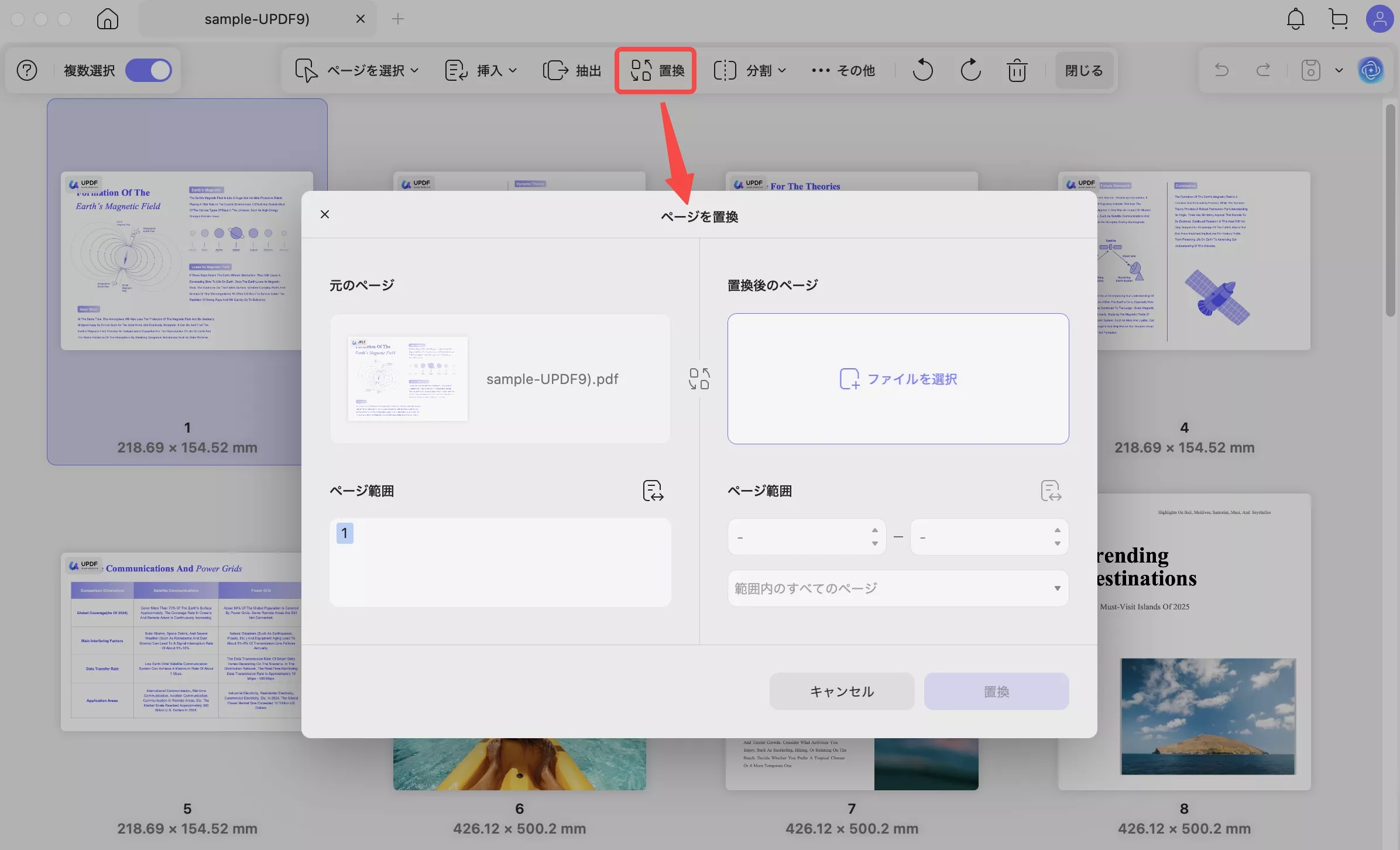
ページの抽出と置換の手順を視聴したい方は、以下のビデオに参照してください。
分割:
Mac版UPDFを使用すると、ページ、サイズ、トップレベルのブックマーク、またはカスタマイズされたページごとにPDFを複数の小さなPDFドキュメントに分割できます。
以下のガイド、またはビデオに手順を参照してください。
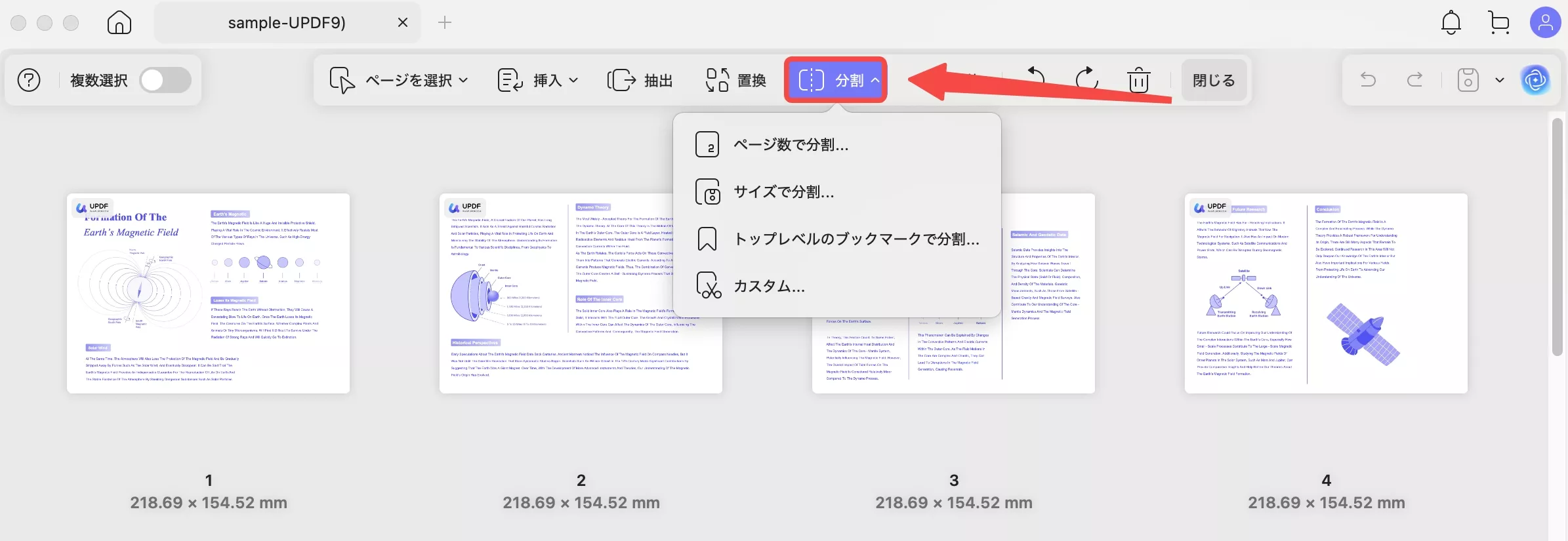
1) PDFをページごとに分割する
PDFをページ数で分割するには、「分割」>「ページごとに分割」をクリックします。
ウィンドウで各PDFに必要なページ数を入力し、下部に作成されるPDFファイルの数が表示されます。「分割」をクリックすると、PDFをページ数で分割できます。

2) サイズで分割
「挿入」アイコンをクリックした後、 「サイズで分割」を選択します。
PDFを分割するサイズを入力してください。「分割」をクリックしてPDFファイルを分割し、保存場所を選択してください。
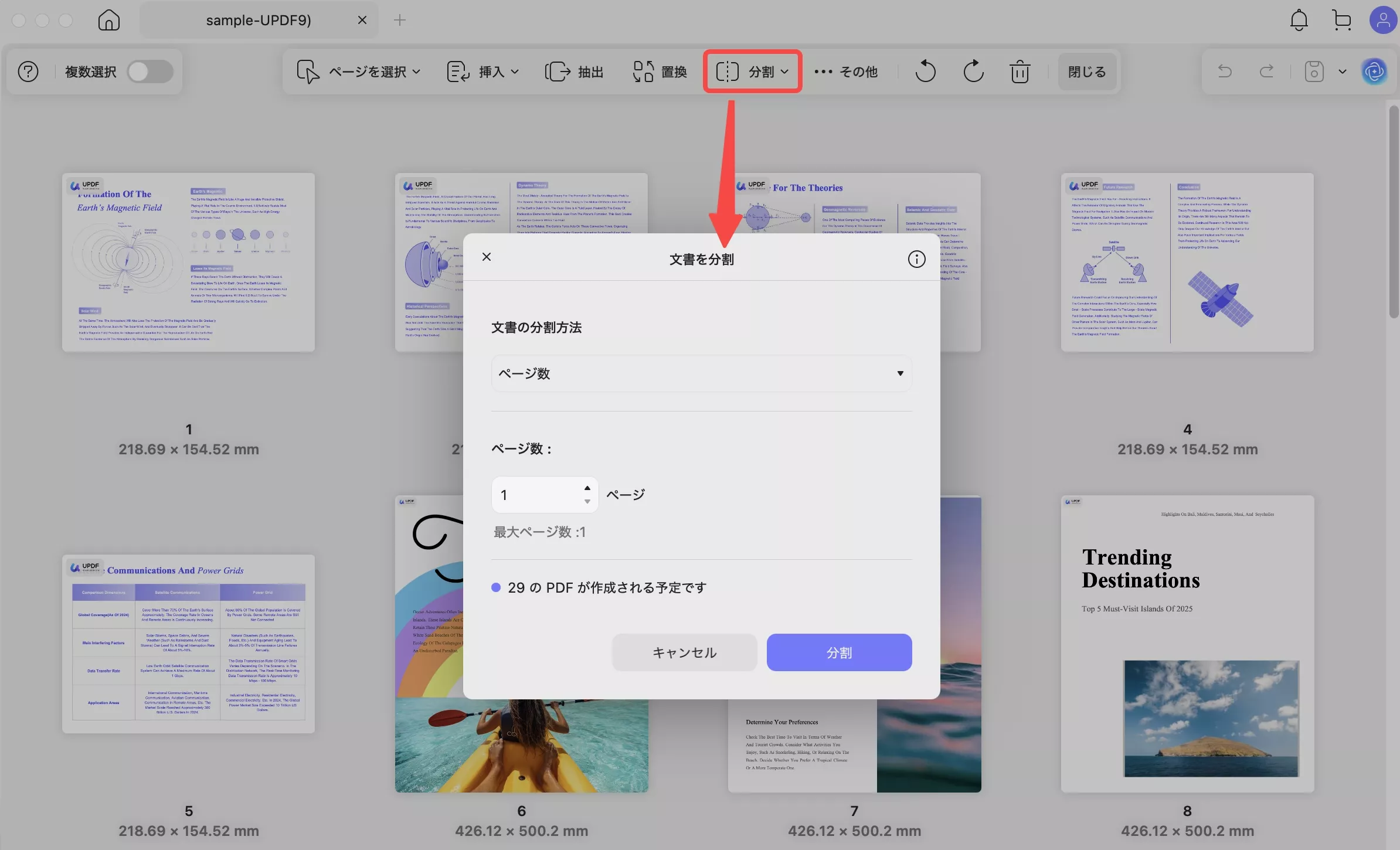
3) 上位レベルのしおりで分割
PDF をトップレベルのブックマークで分割する場合は、「上位レベルのしおり」をクリックします。
次に、「分割」をクリックしてPDFを複数のPDFファイルに分割します。PDFファイルの保存場所を選択します。しおり名は、それぞれのPDFファイル名に設定されます。
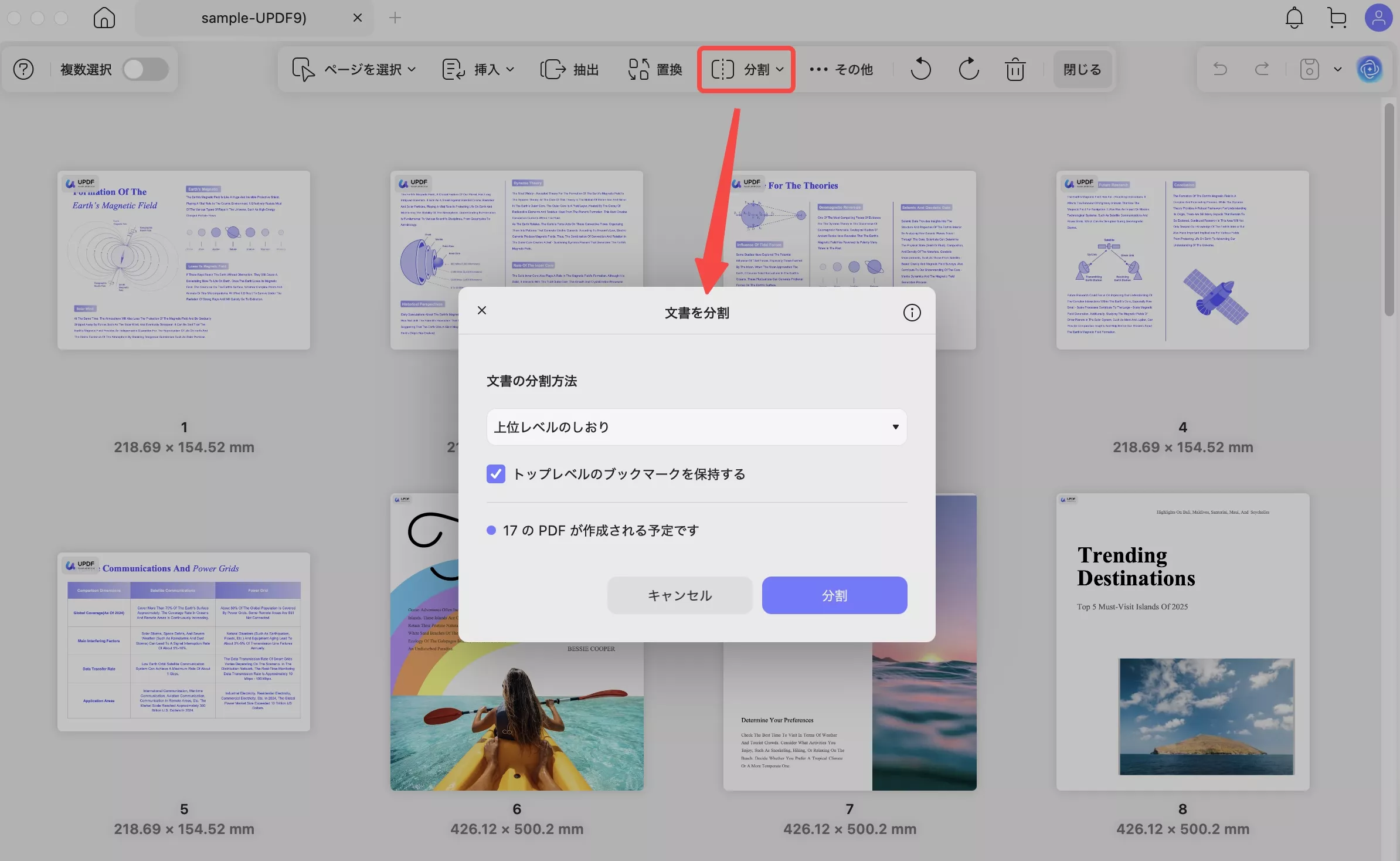
4) 分割してカスタマイズ
分割をカスタマイズすることもできます。手順は以下のとおりです。「分割」>「カスタム」をクリックし、分割したい場所を見つけて、マウスを2ページ間のスペースに移動します。ハサミのアイコンがあるので、それをクリックしてUPDFに分割を指示します。マウスを2番目の場所に移動し、ハサミのアイコンを使って分割位置を指定します。
このように、手順を繰り返して、分割したいすべての場所を指定します。すべてが完了したら、上部の「XXのPDFを分割」ボタンをクリックしてPDFを分割します。
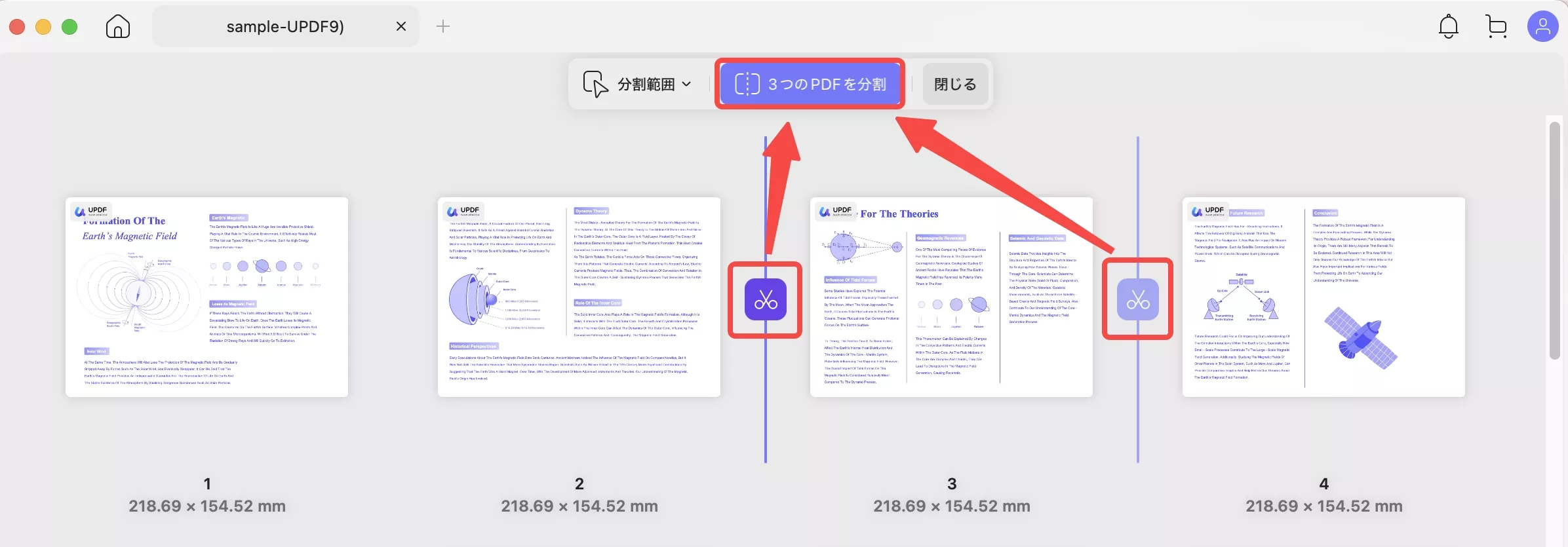
ページラベル:
ページ番号を使用すると、設定したラベルを使ってページを整理できます。「その他」>「ページラベル」をクリックしてください。設定パネルで、ラベルの形式、プレフィックス、開始番号、ラベルを適用するページ範囲を選択し、「OK」をクリックして保存します。
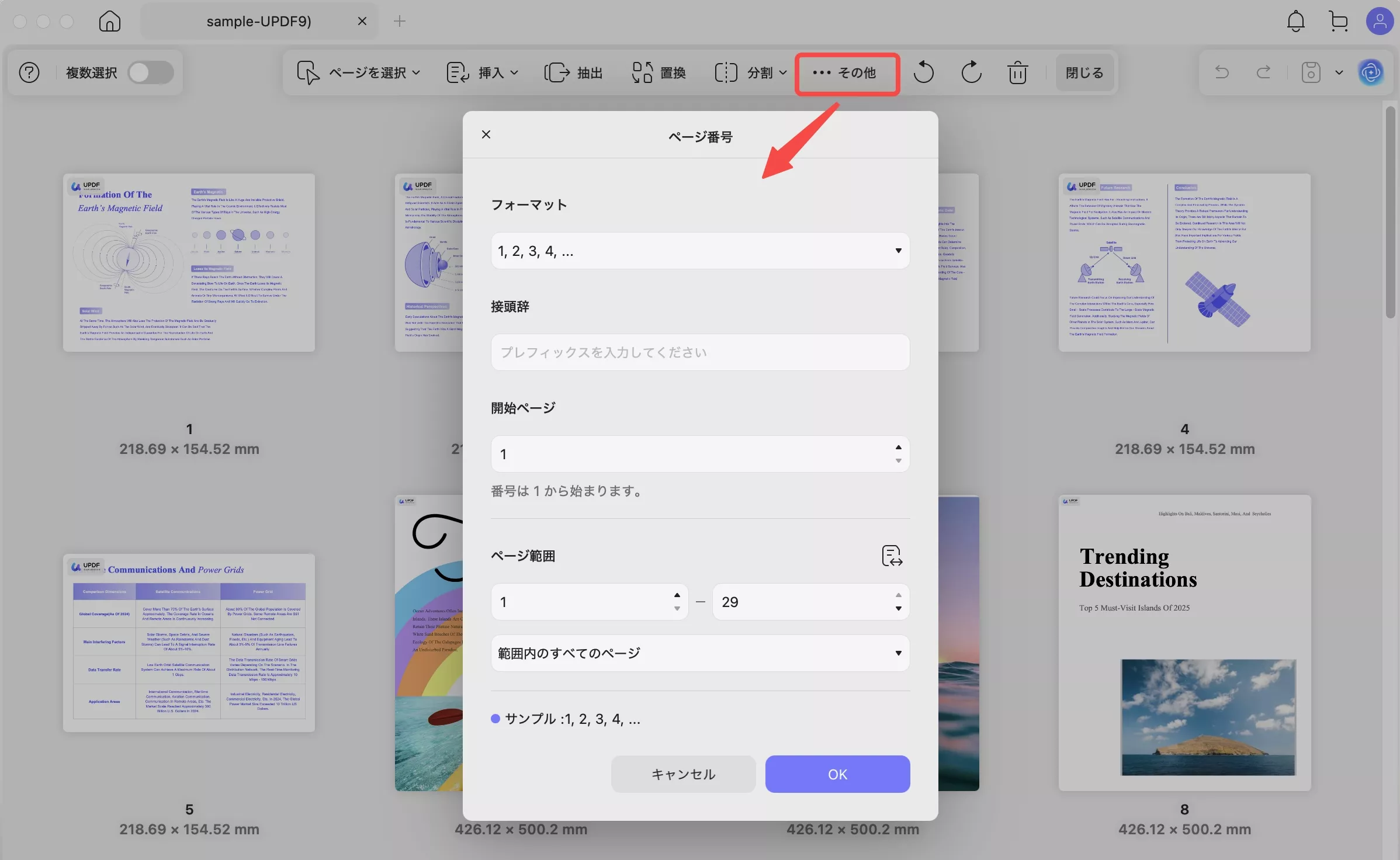
ページの順序:
ページ順序を変更したい場合は、ページ順序設定機能をご利用ください。「その他」>「ページ順序」をクリックしてください。ここで「奇数ページと偶数ページを入れ替える」を選択できます。奇数ページと偶数ページを入れ替えたい場合は「逆順」を、全ページの順序を逆にしたい場合は「逆順」を選択してください。または、「カスタマイズしたページ交換」をクリックして、入れ替えたいページ番号を入力してください。

ページサイズ:
UPDFでは、ユーザーがPDFを整理パネルを開くと、各PDFページのページサイズが表示されます。これにより、ユーザーは文書内の各ページの寸法を素早く確認できます。ページサイズを知ることは、レイアウト設計、印刷、ページ間の一貫性の確保などの作業に役立ちます。

ページサイズを変更するには、「その他」>「ページサイズ」をクリックします。このウィンドウでは、A4、A5、B5などのプリセットページサイズを選択するか、幅と高さを入力してページサイズをカスタマイズできます。また、印刷の向きを変更したり、変更を適用するページ範囲を選択したりすることもできます。最後に「OK」をクリックします。
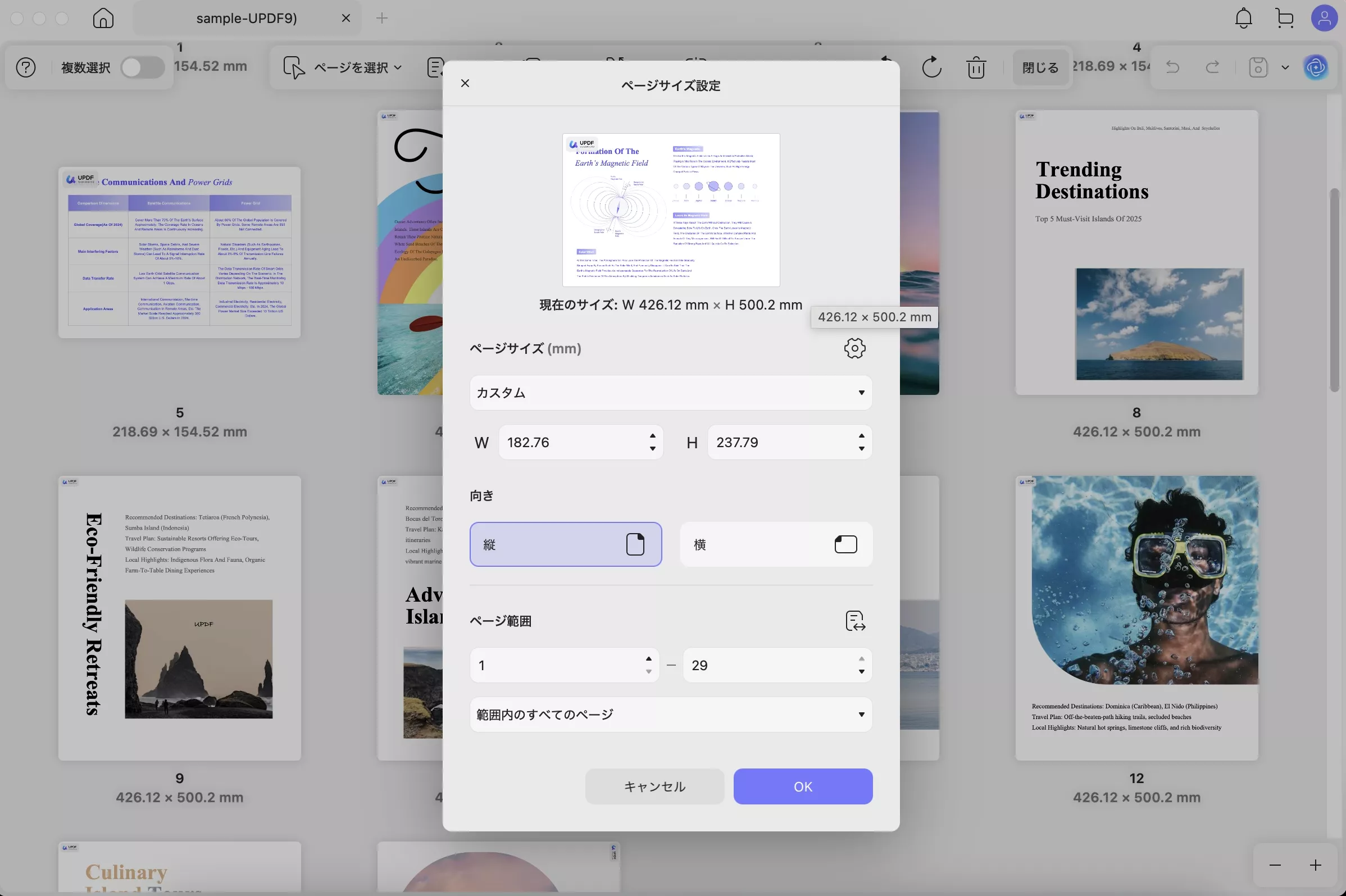
ラベル、順序とサイズについては、以下のビデオに参照することもできます。
ページを回転:
PDF ページは方向が狂っている場合があり、一部のページは縦向きで、他のページは横向きになっていることがあります。ページ機能を使用すると、ページの方向を簡単に変更できます。ページ機能のアイコンは PDF ファイルを開いたときに上部に表示されます。
- ページを回転するには、「ページを整理」をクリックします。
- 回転するページを選択します。
- 次に、上部のツールバーで「反時計回りに回転」または 「時計回りに回転」を選択して、ページをその方向に回転させます。または、ページを選択して右クリックし、「左90°回転」または「右90°回転」を選択して、回転させることもできます。
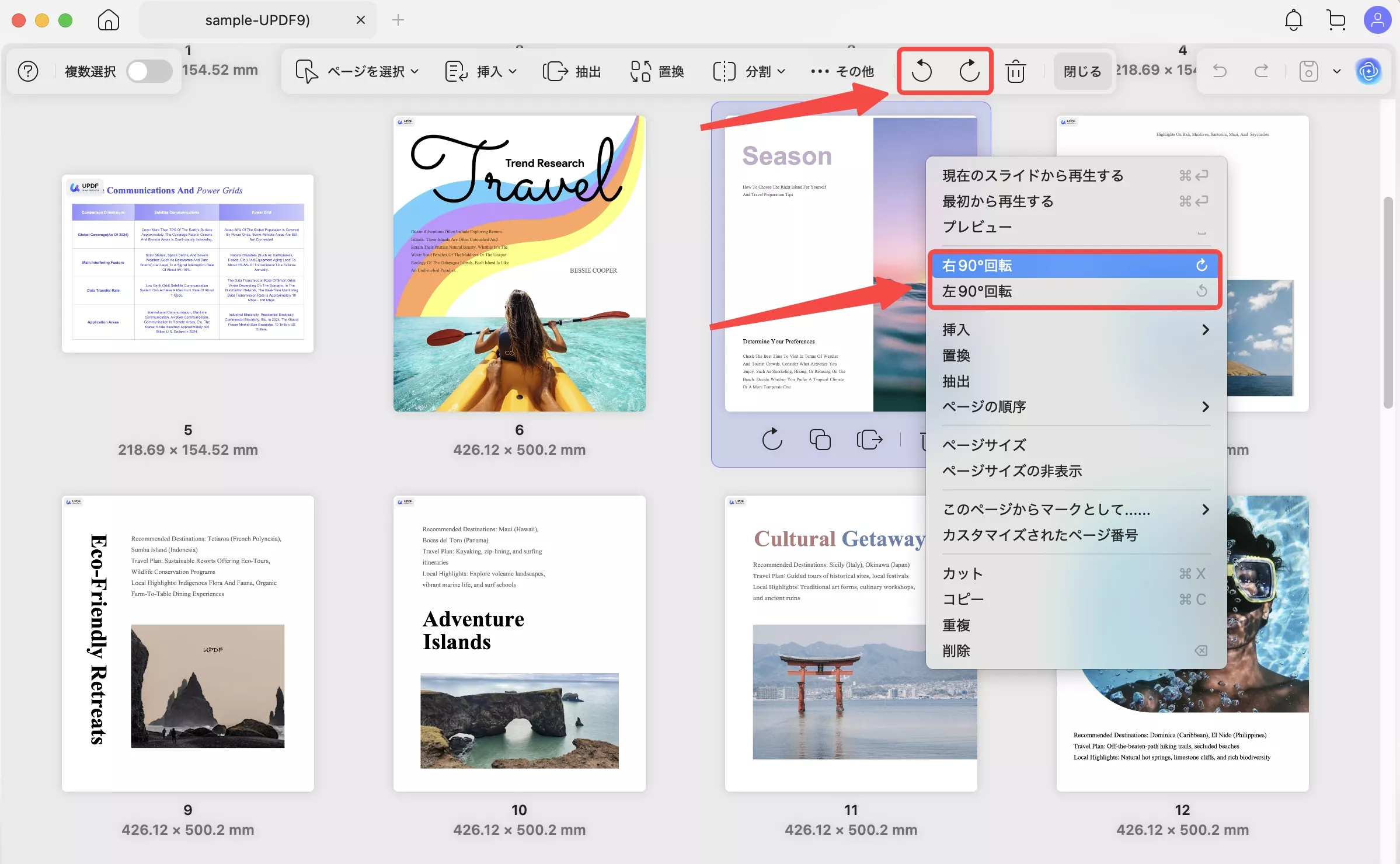
ページを削除:
PDF ドキュメント内の不要なページは、以下に示すプロセス手順を使用して簡単に削除できます。
- メイン ドキュメント ビューで「ページの整理」機能をクリックします 。
- 削除するページを選択します。
- 上部のツールバーにある「ページを削除」オプションをクリックします 。または、 キーボードの「Delete」を押します。
- 削除したページを含むファイルを保存します。

ページの回転・削除を視聴してみたい方は、以下のビデオに参照してください。また、ズームイン・アウトの内容はこのビデオにありますので、ご自由に視聴してください。
ページを閉じる:
すべての変更が完了したら、「閉じる」ボタンを押して整理モードを終了します。
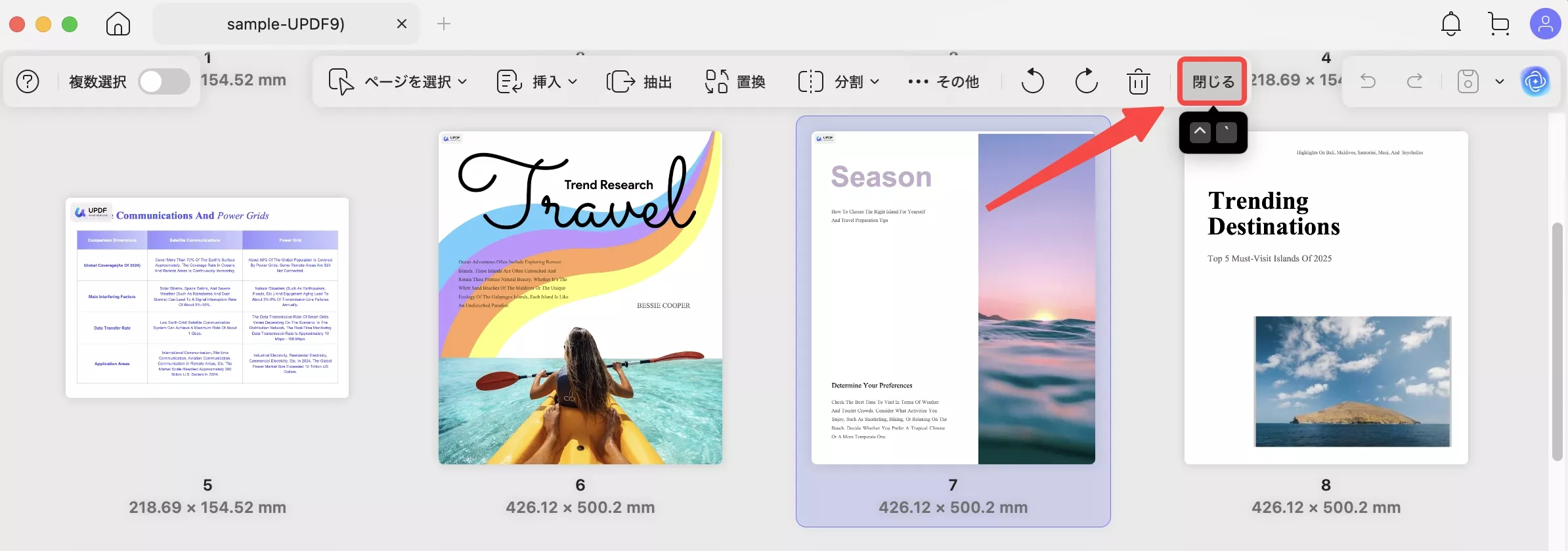
 UPDF
UPDF
 Windows版UPDF
Windows版UPDF Mac版UPDF
Mac版UPDF iPhone/iPad版UPDF
iPhone/iPad版UPDF Android版UPDF
Android版UPDF UPDF AI オンライン
UPDF AI オンライン UPDF Sign
UPDF Sign PDF編集
PDF編集 PDF注釈付け
PDF注釈付け PDF作成
PDF作成 PDFフォーム
PDFフォーム リンクの編集
リンクの編集 PDF変換
PDF変換 OCR機能
OCR機能 PDFからWordへ
PDFからWordへ PDFから画像へ
PDFから画像へ PDFからExcelへ
PDFからExcelへ PDFのページ整理
PDFのページ整理 PDF結合
PDF結合 PDF分割
PDF分割 ページのトリミング
ページのトリミング ページの回転
ページの回転 PDF保護
PDF保護 PDF署名
PDF署名 PDFの墨消し
PDFの墨消し PDFサニタイズ
PDFサニタイズ セキュリティ解除
セキュリティ解除 PDF閲覧
PDF閲覧 UPDF クラウド
UPDF クラウド PDF圧縮
PDF圧縮 PDF印刷
PDF印刷 PDFのバッチ処理
PDFのバッチ処理 UPDF AIについて
UPDF AIについて UPDF AIソリューション
UPDF AIソリューション AIユーザーガイド
AIユーザーガイド UPDF AIによくある質問
UPDF AIによくある質問 PDF要約
PDF要約 PDF翻訳
PDF翻訳 PDF付きチャット
PDF付きチャット AIでチャット
AIでチャット 画像付きチャット
画像付きチャット PDFからマインドマップへの変換
PDFからマインドマップへの変換 PDF説明
PDF説明 学術研究
学術研究 論文検索
論文検索 AI校正ツール
AI校正ツール AIライター
AIライター AI宿題ヘルパー
AI宿題ヘルパー AIクイズメーカー
AIクイズメーカー AI数学ソルバー
AI数学ソルバー PDFからWordへ
PDFからWordへ PDFからExcelへ
PDFからExcelへ PDFからPowerPointへ
PDFからPowerPointへ ユーザーガイド
ユーザーガイド UPDFを使いこなすヒント
UPDFを使いこなすヒント よくあるご質問
よくあるご質問 UPDF レビュー
UPDF レビュー ダウンロードセンター
ダウンロードセンター ブログ
ブログ ニュースルーム
ニュースルーム 技術仕様
技術仕様 更新情報
更新情報 UPDF vs. Adobe Acrobat
UPDF vs. Adobe Acrobat UPDF vs. Foxit
UPDF vs. Foxit UPDF vs. PDF Expert
UPDF vs. PDF Expert